1、进入带数据的Excel文觇致惯鸹档中,点击导航栏上的“插入-形状”,选择线条中的“直线”,在表头的单元格中画出一道斜线

2、再点击导航栏上的“插入-形状”,选择线条中的“直线”,再在表头中画出另一道斜线

3、再点击导航栏上的“插入-文本框”,选择“横向文本框”
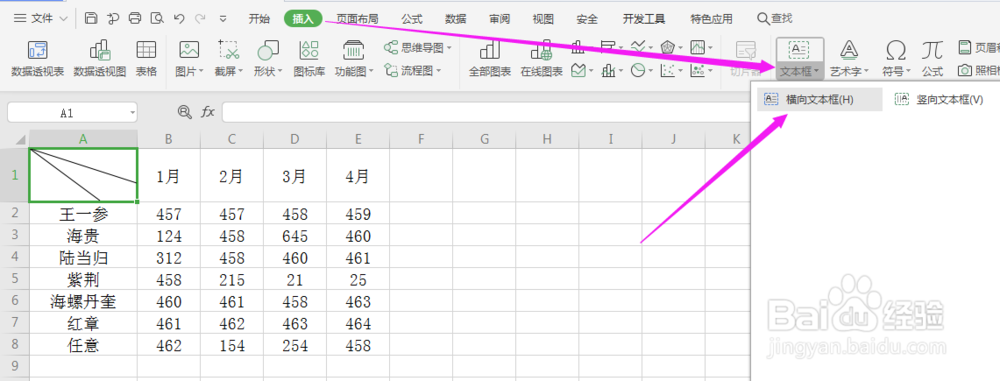
4、先在下图的位置画出第一个文本框,并输入“姓名”

5、再“ctrl+c\ctrl+v”复制这个文本框,移动到第二个位置,并将“姓名”改为“业绩”,如下图所示

6、再“ctrl+c\ctrl+v”复制第二个文本框,将其移动到第三个位置,并将“业绩”改为“月份”,如下图所示
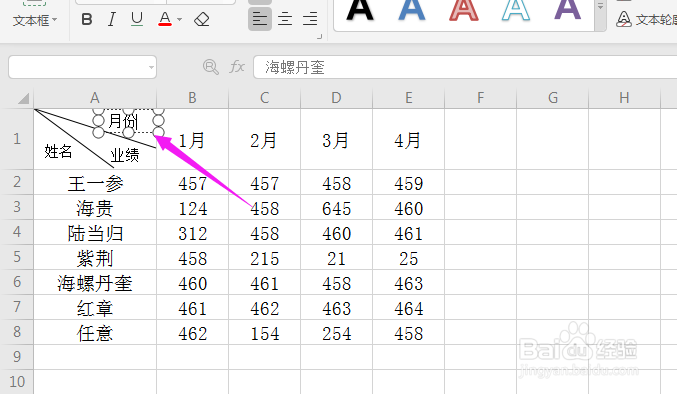
7、这个时候多线表头就制作完成了

